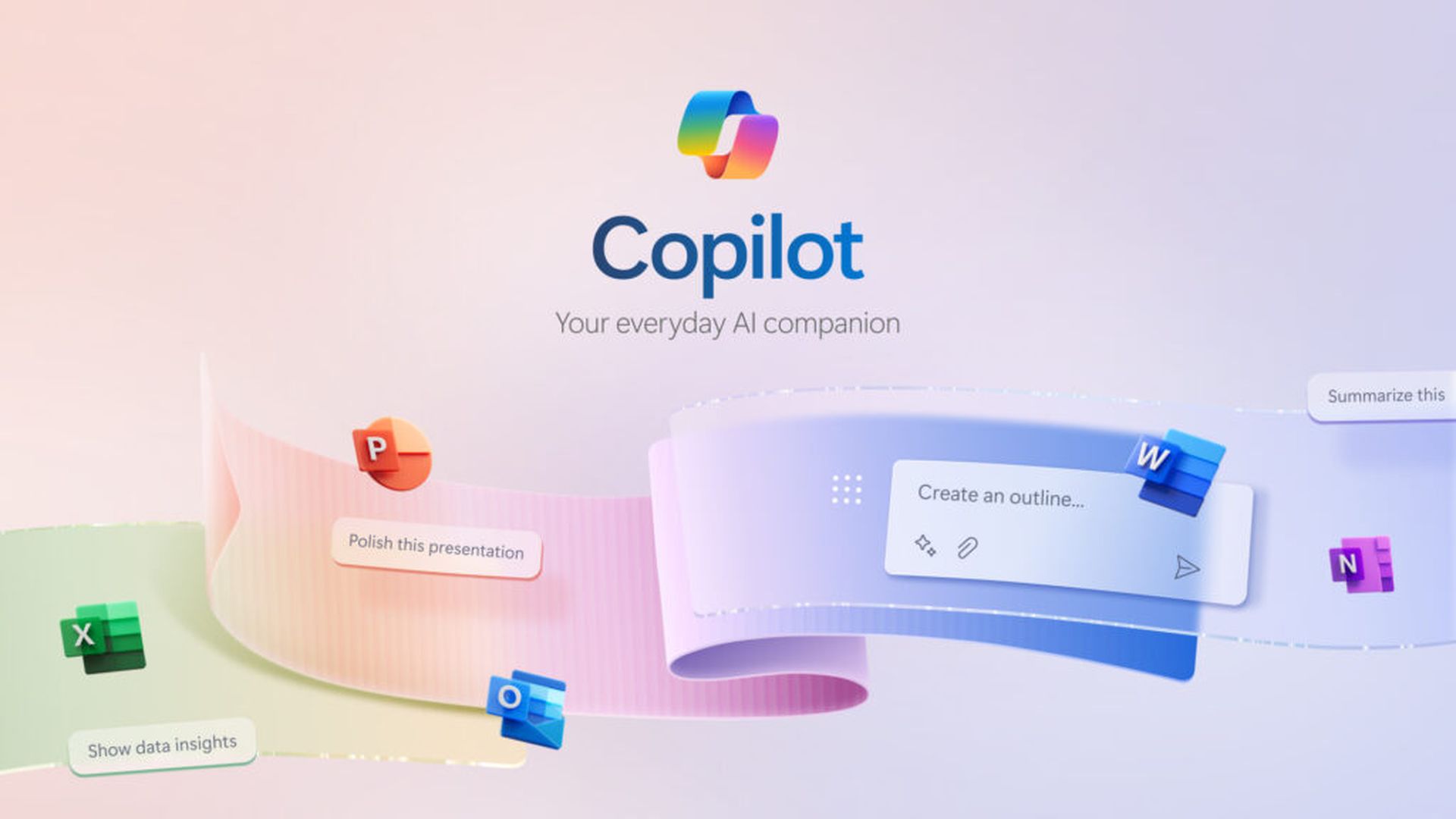Второй пилот не работает? Не волнуйся; в этом руководстве описаны все необходимые шаги для решения проблемы.
В этом руководстве вы найдете несколько решений для решения распространенных проблем с Copilot. Мы поделимся с вами каждым методом, включая возможные причины и шаги, необходимые для их устранения. Следуя этим инструкциям, вы получите больше знаний о преодолении проблем и более эффективном использовании вашего второго пилота. Давайте начнем!
Не работает второй пилот: как исправить
Прежде чем мы перейдем к устранению неполадок, давайте кратко поговорим о Copilot. Microsoft Copilot — это усовершенствованный чат-бот на основе искусственного интеллекта, который предлагает своим пользователям множество функций. Однако, как известно, у технологичных продуктов иногда возникают неожиданные проблемы. Вот как исправить Второй пилот не работает:
- Проверьте, выключен ли Copilot
- Проверьте подключение к Интернету
- Проверьте, доступна ли ваша неработающая функция Copilot только для компьютеров Copilot+.
- Проверьте, включен ли предварительный просмотр Copilot
- Проверьте, доступна ли ваша неработающая функция Copilot только для компьютеров Copilot+.
- Войдите в свою учетную запись Microsoft еще раз.
- Попробуйте использовать Microsoft Edge или очистите кеш.
- Используйте мобильное приложение Copilot
- Перезагрузите ваше устройство
- Контактная поддержка
Проверьте, выключен ли Copilot
Первая причина, по которой Copilot может не работать, заключается в том, что сама служба временно приостановлена. Проверьте общее состояние Azure и Copilot, перейдя на Статус службы Microsoft или используя платформу мониторинга работоспособности службы, например Детектор падения. Если возникнет проблема, вас обычно уведомят через эти платформы и сообщат примерное время ее решения. В этом случае вам следует подождать, пока Microsoft предпримет необходимые шаги для решения проблемы.
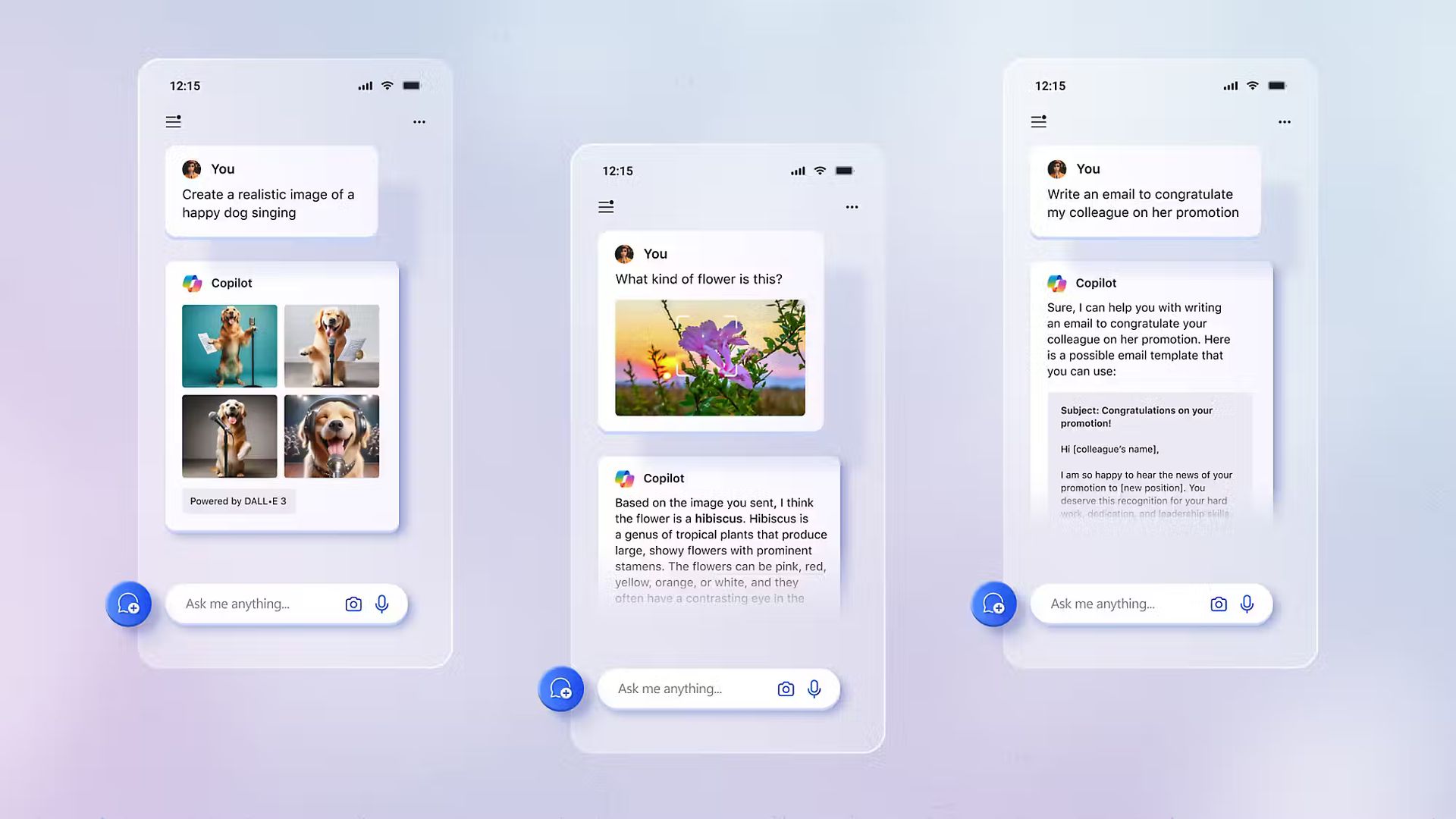
Проверьте подключение к Интернету
Поскольку Copilot — это служба, подключенная к Интернету, проблема с вашим подключением к Интернету может напрямую повлиять на производительность Copilot. В качестве первого шага попробуйте получить доступ к различным веб-сайтам. Проверьте скорость вашего интернет-соединения, если у вас нет проблем с доступом к другим веб-сайтам. Если у вас низкая скорость или возникают перебои в соединении, это может привести к сбоям в работе Copilot. В этом случае обратитесь к своему интернет-провайдеру, чтобы сообщить о проблеме, или попробуйте подключиться к другой сети.
Проверьте, доступна ли ваша неработающая функция Copilot только для компьютеров Copilot+.
Если некоторые функции Copilot не работают, проверьте, доступны ли они только подписчикам Copilot+. Если вы пытаетесь использовать функцию Copilot+ и не являетесь подписчиком, эти функции будут недоступны.
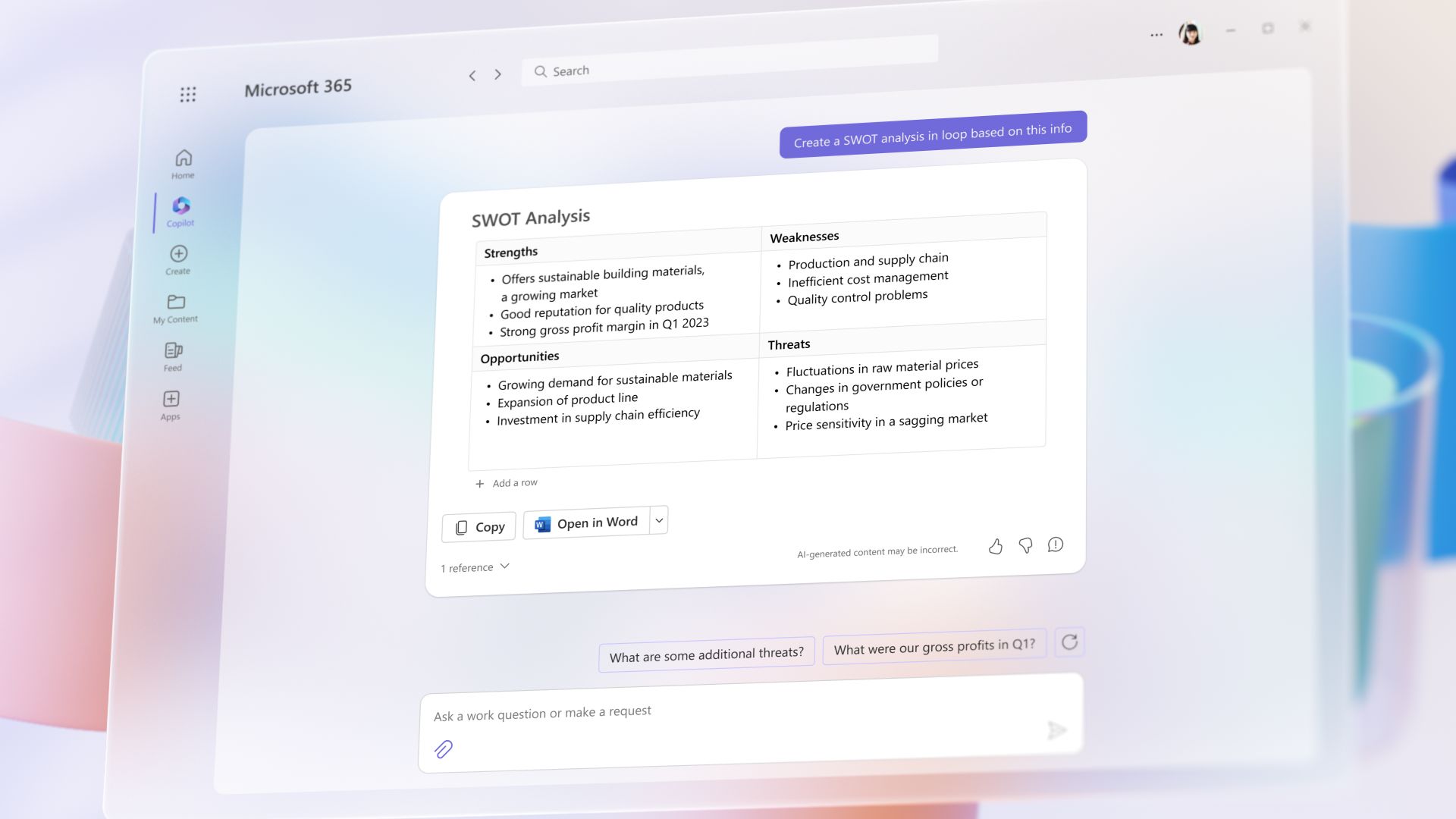
Проверьте, включен ли предварительный просмотр Copilot
Чтобы проверить, включены ли функции Copilot, перейдите в настройки Windows и убедитесь, что Copilot включен. Если эта функция отключена, вы не сможете использовать Copilot. Вы можете решить проблему, правильно настроив параметры и включив эту функцию.
Войдите в свою учетную запись Microsoft еще раз.
Проблемы со входом в систему могут помешать правильной работе таких служб, как Copilot. Выйдите из своей учетной записи Microsoft и попытайтесь решить проблемы со входом, войдя в систему снова. Это простое действие может помочь решить временные проблемы.
Попробуйте использовать Microsoft Edge или очистите кеш.
Если Copilot не работает в браузере, с которым у вас возникли проблемы, попробуйте использовать браузер Microsoft Edge. Edge может быть более совместим с продуктами Microsoft. Кроме того, очистка кэша и файлов cookie вашего браузера может решить проблемы, связанные с браузером, и обеспечить более плавную работу Copilot.
Используйте мобильное приложение Copilot
Если у вас возникли проблемы с настольной версией, попробуйте использовать мобильное приложение Copilot. Мобильные приложения иногда могут быть более стабильными, чем настольные, и получать доступ к сервису через другое соединение.
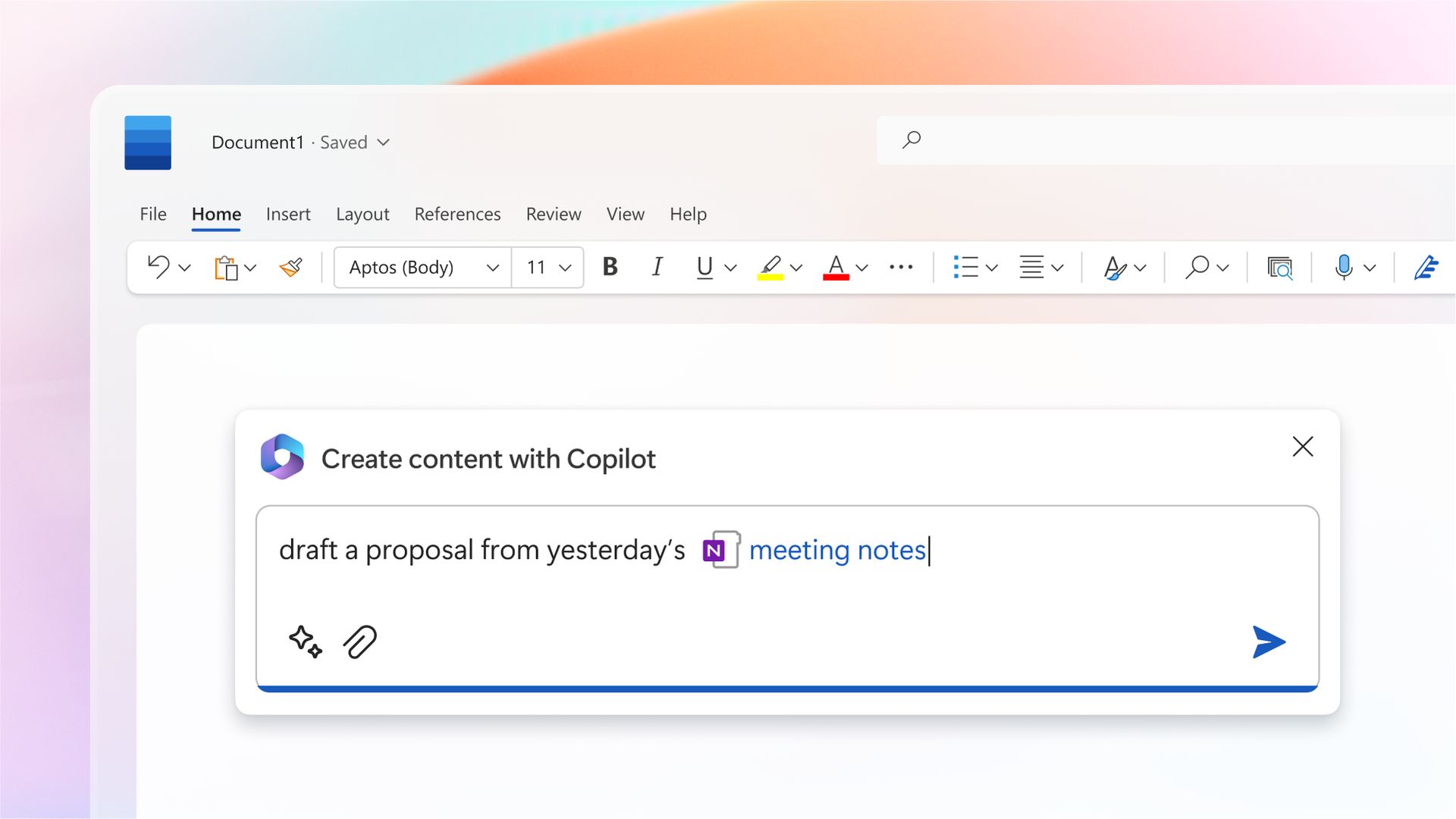
Перезагрузите ваше устройство
Некоторые проблемы с программным обеспечением можно решить, перезагрузив устройство. Выключение устройства, подождите несколько минут, а затем снова включите его, чтобы устранить временные ошибки программного обеспечения и проблемы с системной памятью.
Контактная поддержка
Если описанные выше действия не помогли решить проблему, лучшим решением может быть обращение в службу поддержки Microsoft. Служба технической поддержки Microsoft может предоставить подробную помощь, особенно по специальным подпискам, таким как Copilot+.
Microsoft Copilot — мощный и полезный инструмент. Однако, как и в случае с любой другой технологией, время от времени вы можете сталкиваться с проблемами. Выполнение действий по устранению неполадок, описанных в этом подробном руководстве, позволит вам непрерывно пользоваться Copilot. Помните, что большинство проблем можно решить простыми решениями. Однако, если проблема не исчезнет, служба поддержки Microsoft всегда готова помочь.
Предоставленное изображение предоставлено: Майкрософт
Source: Копилот не работает? Вот как это исправить